Comment convertir MOV en GIF avec les excellents convertisseurs
MOV est un format vidéo principalement développé par Apple. Il peut contenir un fichier volumineux contenant de l’audio, des effets et de la vidéo de haute qualité. Cependant, MOV est difficile à ouvrir à un autre programme puisque Apple développe uniquement le format spécifiquement pour QuickTime. Vous devez convertir votre vidéo dans un autre format pour l'ouvrir. Dans ce cas, vous pouvez convertir MOV en GIF format pour lire votre sortie sur n’importe quelle plate-forme.
Cet article présentera d'excellentes applications que vous pouvez utiliser pour convertir avec succès MOV en GIF. Cela dit, vous pouvez transformer votre vidéo MOV en GIF que vous pouvez partager avec votre famille, vos amis et vos comptes de réseaux sociaux.
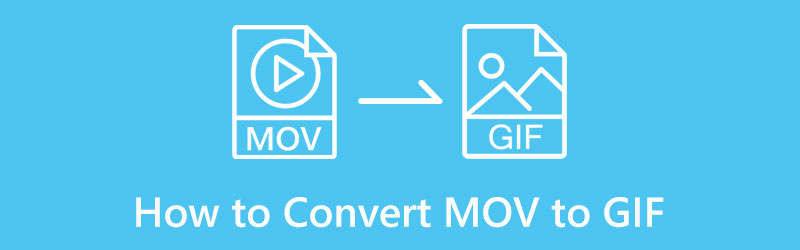
- LISTE DES GUIDES
- Partie 1. Comment convertir MOV en GIF en ligne
- Partie 2. Comment convertir MOV en GIF sur Mac et Windows
- Partie 3. Comment convertir MOV en GIF sur votre téléphone
- Partie 4. Quel est le meilleur, MOV ou GIF ?
- Partie 5. FAQ sur la conversion de MOV en GIF
Partie 1. Comment convertir MOV en GIF en ligne
Si vous préférez convertir votre vidéo dans un autre format sans avoir à télécharger quoi que ce soit sur votre bureau, vous pouvez compter sur ArkThinker Convertisseur vidéo gratuit en ligne. Cette plateforme d'édition basée sur un navigateur est accessible en ligne. Et il ne vous demande pas de vous connecter à un compte. Vous pouvez convertir votre fichier directement sur le site. Cet outil Web possède une interface conviviale pour les débutants et qui n’est pas compliquée à utiliser. En quelques étapes simples, vous pouvez convertir votre sortie. Pour convertir MOV en GIF, reportez-vous aux étapes fournies.
Visitez le site Web en ligne du convertisseur vidéo gratuit ArkThinker
Accédez au site officiel de ArkThinker Free Video Converter Online ou cliquez sur le lien ci-joint fourni.
Télécharger un fichier MOV
Depuis l'interface du site Web, appuyez sur le bouton Commencez à convertir la vidéo bouton, qui vous mènera au dossier de votre bureau. Choisissez une vidéo MOV que vous souhaitez convertir de votre dossier au format GIF et votre vidéo apparaîtra à l'écran.
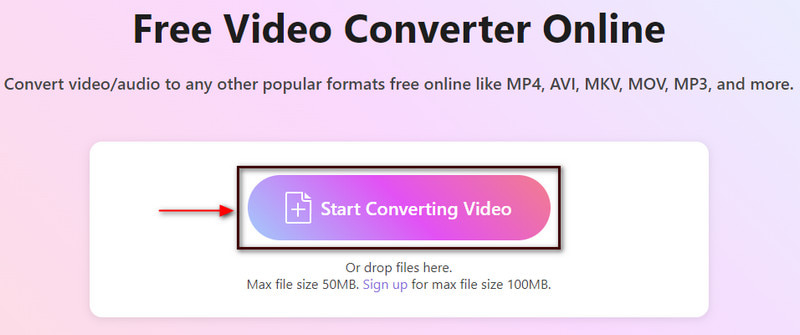
Choisissez le format de sortie GIF
Sur le côté gauche de votre écran, vous verrez votre fichier MOV téléchargé et son mégaoctet. Et sur le côté droit de votre écran, vous verrez la section de sortie et des paramètres supplémentaires. Accédez à la section Sortie et cliquez sur le menu déroulant pour voir les formats vidéo et audio pris en charge. Dans la liste des formats vidéo, sélectionnez le GIF comme format de sortie final.
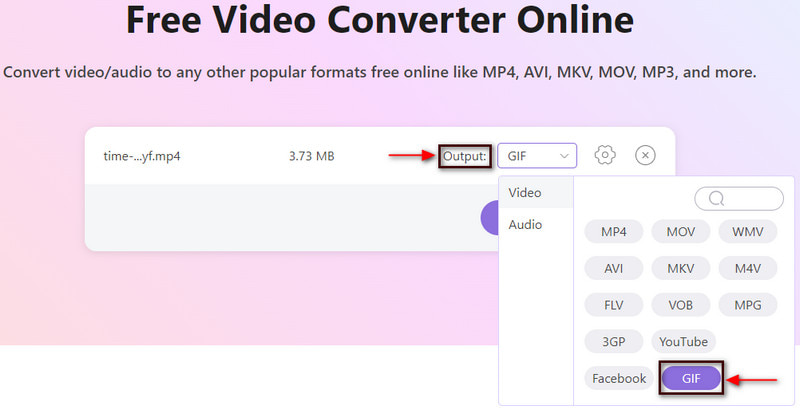
Convertir en GIF
De plus, vous pouvez modifier la résolution, la fréquence d'images et le mode de zoom sur le Paramètres icône à côté du menu déroulant. Une fois que vous avez terminé, appuyez sur le Convertir en GIF bouton pour convertir MOV au format GIF.
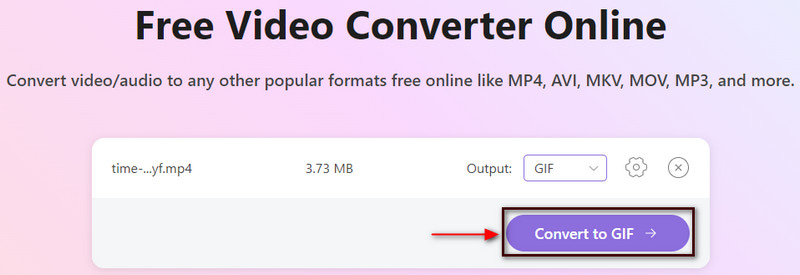
Partie 2. Comment convertir MOV en GIF sur Mac et Windows
Si vous préférez convertir votre vidéo dans un autre format sans connexion Internet, vous pouvez compter sur ArkThinker Convertisseur Vidéo Ultime. Ce programme prend en charge divers formats multimédias, notamment MOV, MP4, MKV, FLV, AVI, GIF, etc. Vous pouvez convertir vos fichiers vidéo en GIF de haute qualité. En outre, il dispose de puissants outils et fonctionnalités d’édition. Vous pouvez choisir parmi des thèmes prêts à l'emploi, créer un collage à l'aide de différents modèles et accéder à des outils supplémentaires. Que vous soyez débutant ou professionnel, vous pourrez facilement comprendre et maîtriser ce programme. En quelques étapes simples, vous pouvez convertir votre sortie.
Télécharger et installer
Visitez le site officiel, téléchargez et installez, puis ouvrez le programme. Une fois que vous ouvrez le programme, cliquez sur le Convertisseur onglet pour démarrer le processus de conversion.
Télécharger une vidéo MOV
Clique le (+) sur votre écran et votre dossier apparaîtra automatiquement sur votre écran. Dans votre dossier, choisissez une vidéo MOV que vous souhaitez convertir de MOV en GIF.
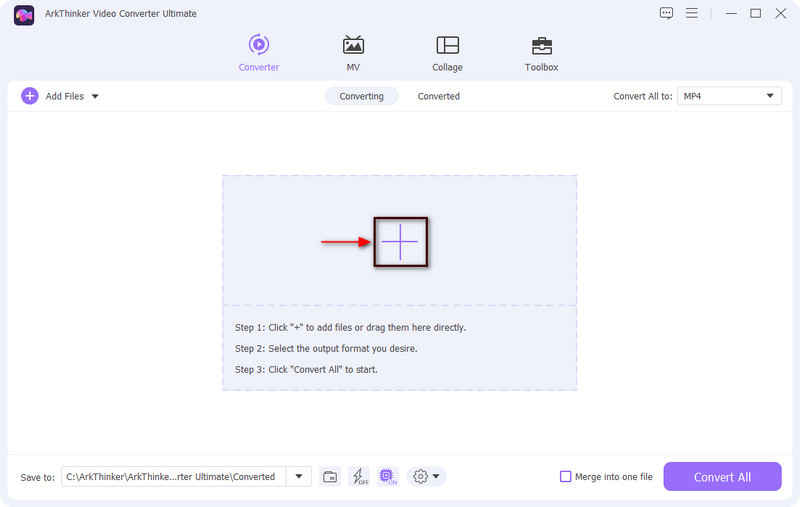
Couper la vidéo MOV
Avant de procéder au processus de conversion, vous souhaiterez peut-être d'abord découper votre vidéo. Clique le Ciseaux icône qui représente les options de coupe qui vous permettent de découper votre clip vidéo. Depuis la chronologie, déplacez les curseurs vers les parties que vous souhaitez conserver. Et les parties non marquées seront automatiquement supprimées une fois que vous aurez cliqué sur le bouton Enregistrer. Lorsque vous avez terminé, cliquez sur le Sauvegarder bouton dans le coin gauche de votre écran.
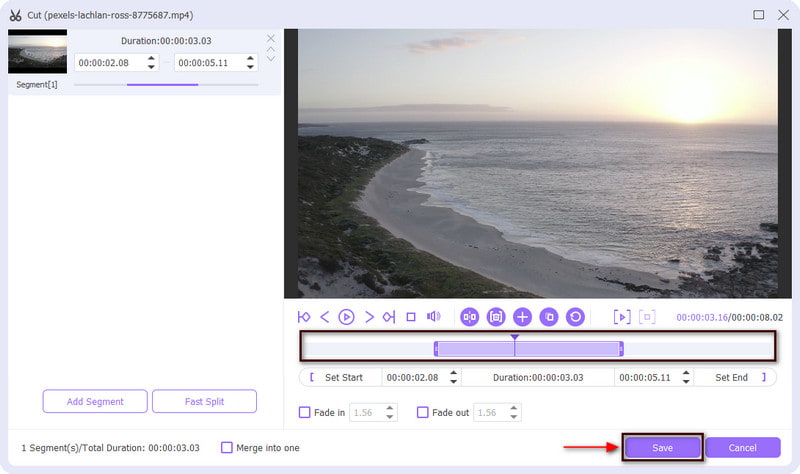
Format MOV au format GIF
Vous serez de retour dans la section conversion. Dans le coin droit de votre fichier, vous verrez un menu déroulant composé de formats de sortie. Appuyez sur le menu déroulant, faites glisser la molette de défilement de votre souris et sélectionnez GIF comme format de sortie. De plus, vous pouvez choisir des tailles de fichiers petites, moyennes ou grandes pour votre sortie.
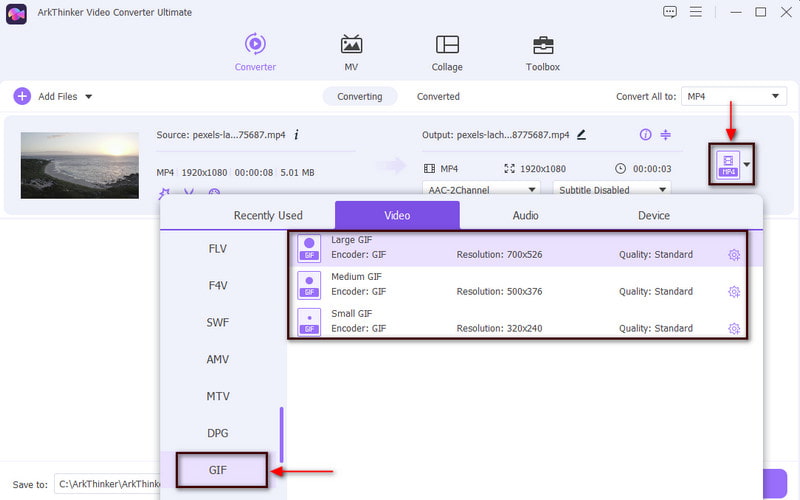
Convertir MOV en GIF
Une fois terminé, cliquez sur le Convertir tout pour démarrer l’opération de conversion et enregistrer votre format converti.
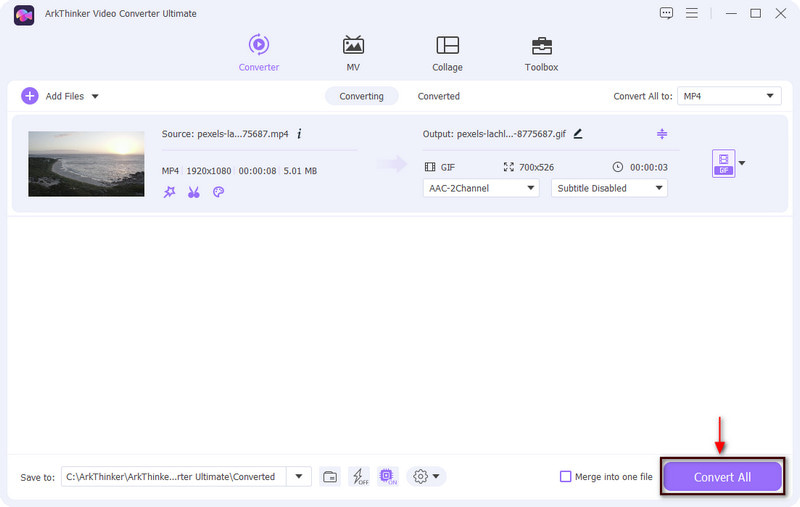
Partie 3. Comment convertir MOV en GIF sur votre téléphone
Cette partie fournira des applications de conversion auxquelles vous pourrez accéder à l'aide de vos téléphones. Ces applications peuvent convertir MOV en GIF de manière simple et rapide. Pour savoir comment changer MOV en GIF, passez aux étapes d'application et d'instruction présentées.
1. Créateur GIF, éditeur GIF
La première application mobile sur laquelle vous pouvez compter est GIF Maker, GIF Editor. Il possède une interface conviviale, facile à contrôler et à maîtriser. Cette application est un puissant outil tout-en-un qui fonctionne entièrement pour créer et éditer des GIF. En fait, il dispose d'une fonctionnalité intégrée qui peut créer des GIF à partir de vidéos, d'images, d'enregistreurs d'écran et bien d'autres. Cela étant dit, vous pouvez convertir votre vidéo MOV à l'aide de cette application. Pour démarrer le processus de conversion, vérifiez les étapes ci-dessous.
Tout d'abord, téléchargez l'application depuis votre Google Play Store et exécutez l'application. Sur votre écran, cliquez sur le Vidéos ➡ GIF bouton, qui vous dirigera vers la galerie de votre téléphone. Choisissez une vidéo MOV que vous souhaitez convertir de votre galerie au format GIF.
Une fois votre MOV ajouté, coupez les parties de début ou de fin de votre vidéo. Après cela, les parties importantes seront conservées et les suivantes seront laissées de côté. Une fois terminé, appuyez sur le bouton (✔) pour enregistrer les modifications.
Enfin, enregistrez votre sortie en cliquant sur le Sauvegarder icône dans le coin droit de votre écran.
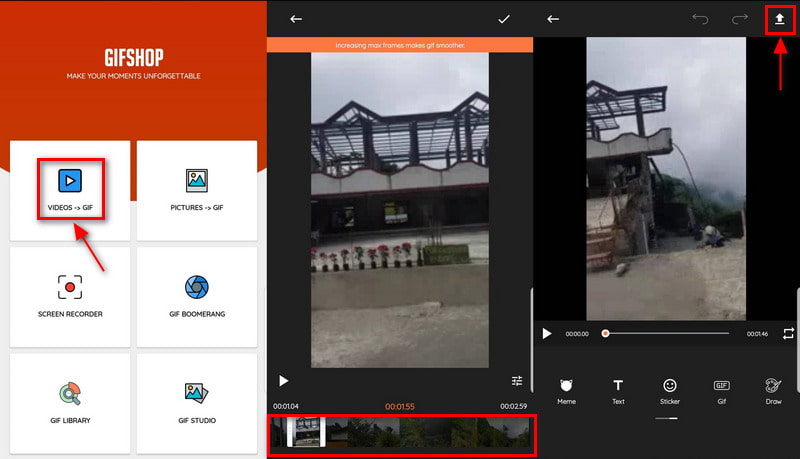
2. GIPHY
Une autre application mobile que vous pouvez utiliser pour convertir MOV en GIF est GIPHY. Cette application remplit parfaitement son travail de créateur de GIF, offrant de nombreux échantillons GIF. Et vous pouvez également créer des GIF à partir de vos photos ou vidéos à l'aide de l'application. Il permet aux utilisateurs de rechercher, partager et télécharger de courtes vidéos en boucle sans son. Il vous permet de convertir des fichiers image ou vidéo de votre dossier ou des liens que vous collez depuis les plateformes de médias sociaux. Avec cela, cette application est capable de convertir MOV au format GIF. Vérifiez les étapes fournies pour savoir comment convertir MOV en GIF à l'aide de l'application.
Téléchargez et installez l'application sur votre appareil mobile, puis ouvrez-la pour démarrer le processus.
Sur l'interface principale de l'application, téléchargez une vidéo MOV pour laquelle vous souhaitez subir la procédure de conversion. Une fois votre vidéo ajoutée, vous pouvez ajuster la durée de votre vidéo. De plus, vous pouvez également appliquer des filtres et des effets et ajouter du texte à votre projet. Une fois satisfait, appuyez sur le Suivant bouton pour passer à l’étape suivante.
Enfin, passez à la Enregistrer le GIF bouton pour exporter le GIF sur la bibliothèque de votre téléphone. En outre, l'application vous permet de partager votre sortie avec vos amis via des messages.

Trouver plus de solutions
Compresser un fichier MOV – Comment compresser un fichier QuickTime MOVvvvv [6 Outils] Comment définir un changement de boucle GIF et le lire pour toujoursPartie 4. Quel est le meilleur, MOV ou GIF ?
Si nous parlons de l'accessibilité pour visualiser ces formats de fichiers sur n'importe quelle plateforme, GIF est plus accessible à lire que MOV. Les GIF ont une large compatibilité qui peut s'ouvrir à tous les programmes de montage d'images et de vidéos. De plus, les GIF sont faciles à ouvrir via des plateformes Web telles que Chrome, Firefox et Internet Explorer. En fait, les GIF sont couramment utilisés sur les sites de réseaux sociaux pour transmettre un message à l’aide d’images ou de textes illustrés.
D'autre part, MOV est un format propriétaire Apple développé par Apple. Ce format ne peut être lu qu'avec les programmes QuickTime, Elmedia, Windows Media Player et VLC. Les éditeurs vidéo utilisent couramment ce format pour obtenir une sortie vidéo de haute qualité.
Partie 5. FAQ sur la conversion de MOV en GIF
Tout le monde peut-il lire un fichier MOV ?
Windows ne peut pas lire le format vidéo MOV, mais vous pouvez le lire à l'aide de Windows Photos, QuickTime et VLC.
Quel est l’inconvénient du fichier MOV ?
Les fichiers MOV ne fonctionnent sur aucune plate-forme et fonctionnent spécifiquement sur le programme QuickTime. Vous devez convertir votre vidéo dans un autre format si vous ne disposez pas de la plateforme. La qualité de la vidéo peut diminuer au fur et à mesure du processus de conversion.
Quel est le meilleur MP4 ou MOV ?
Les fichiers MOV sont de meilleure qualité et de plus grande taille, tandis que les fichiers MP4 ont une petite taille de fichier. Les fichiers MOV conviennent mieux au montage vidéo sur Mac, car ils offrent une sortie vidéo de haute qualité.
Conclusion
Cet article fournit des outils de conversion en ligne et hors ligne auxquels vous pouvez accéder sous Mac, Windows et votre appareil mobile. Avec les outils fournis, il vous sera plus facile de convertir MOV en GIF. À ce stade, vous pouvez désormais créer des GIF à partir de votre vidéo MOV via la conversion.
Que pensez-vous de cette publication? Cliquez pour noter cet article.
Excellent
Notation: 4.9 / 5 (basé sur 142 voix)
Articles relatifs
- Convertir la vidéo
- Convertir MP4 en MP3 gratuitement en ligne – Outil simple de ArkThinker
- ArkThinker Convertisseur MOV en MP4 gratuit en ligne [Facile à utiliser]
- Découpeur vidéo de premier ordre disponible sur Windows, Mac, Android et iOS
- Comment créer un filtre Instagram à l'aide d'excellents outils
- Directives simples sur la façon de découper une vidéo sur Snapchat
- Les moyens les plus simples de raccourcir une vidéo sur différents appareils
- 3 façons d'ajouter du texte à une vidéo à l'aide d'outils en ligne et hors ligne
- Méthodes pour ajouter un filigrane au GIF et supprimer le filigrane sur GIF
- Comment créer un filtre Instagram à l'aide d'excellents outils
- Des moyens simples pour ajouter une photo dans une vidéo en ligne et hors ligne



